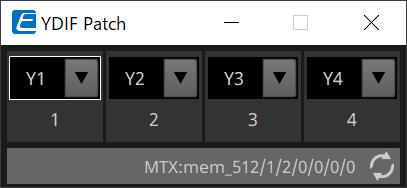Leistungsverstärker XMV-Serie
18. Leistungsverstärker XMV-Serie
18.1. Übersicht
Die XMV-Serie ist ein Klasse-D-Leistungsverstärker, der hohe Effizienz bietet und gleichzeitig für kommerzielle Zwecke optimierte Funktionen enthält. Zusätzlich zu den analogen Ein- und Ausgängen ist das System mit dem neu entwickelten digitalen Audioformat „YDIF“ oder dem „Dante“-Netzwerkaudio ausgestattet. Die über Ethernet-Kabel angeschlossenen YDIF-kompatiblen Modelle vereinfachen die Einrichtung. Gleichzeitig ermöglichen die Dante-Modelle hochwertige digitale Übertragungen in großen Einrichtungen.
18.2. Arbeitsfläche „Project“
Dies ist die Arbeitsfläche, auf der Geräte platziert werden.
Beim Platzieren von Geräten wird das unten abgebildete Dialogfenster „Settings“ angezeigt.
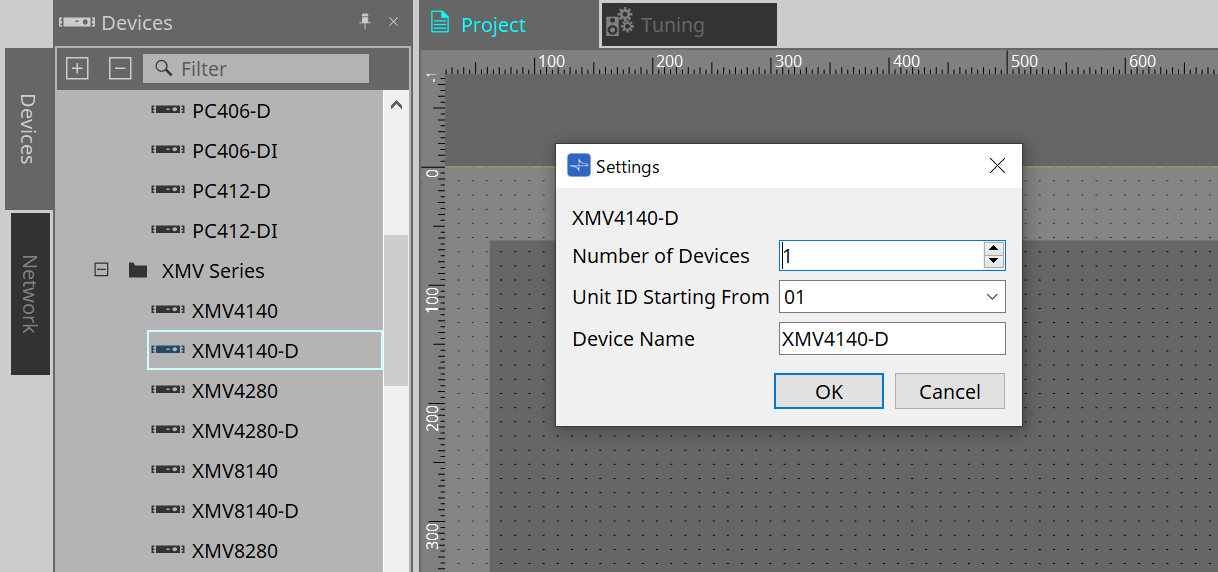
-
Number of Devices (Geräteanzahl)
Hier wählen Sie die Anzahl der auf der Gerätearbeitsfläche platzierten XMV-Einheiten aus. -
Unit ID Starting From (Geräte-ID beginnt mit)
Sie können die Anfangsnummer für die Unit IDs des Geräts auswählen. -
Device Name (Gerätename)
Der Gerätename kann angezeigt und bearbeitet werden.
18.2.1. Bereich „Properties“
„Input Source & Redundancy“
Hier können Sie für jeden Kanal angeben, ob die Eingangsquelle des XMV digital oder analog ist. Wenn die Eingangsquelle als digital angegeben ist, können Sie festlegen, dass die Eingangsquelle von digital auf analog umschaltet, wenn ein Pilotton oder ein analoger Eingang erkannt wird. Hier erläutern wir den Bildschirm, der angezeigt wird, wenn für den Digitaleingang Dante festgelegt ist.
Wenn Sie auf das Feld „Value“ für die einzelnen Kanäle im Bereich „Properties“ von „Input Source & Redundancy“ und dann auf „…“ klicken, wird das Dialogfenster „Input Source & Redundancy“ angezeigt.
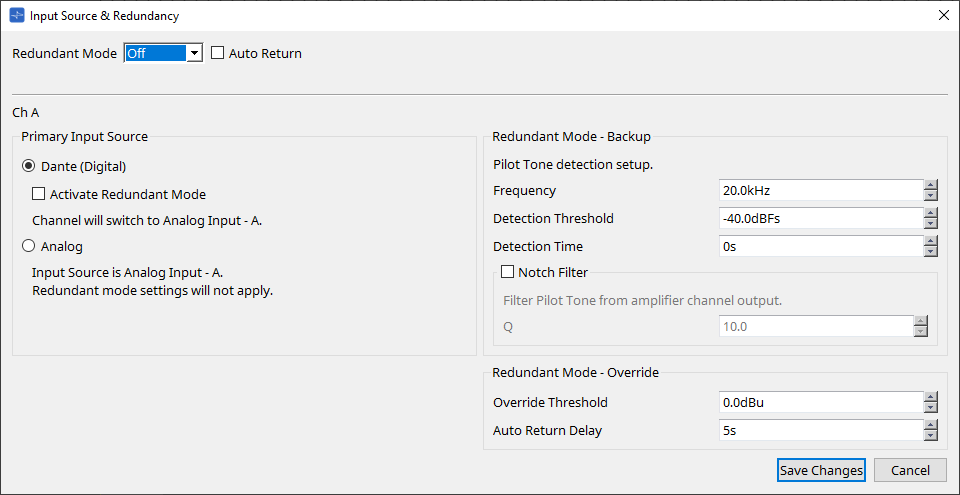
-
Listenfeld [Redundant Mode] (Redundanzmodus)
Hiermit wird die Redundanzmethode ausgewählt.-
[Off] (Aus)
Die Redundanz ist deaktiviert. -
[Backup] (Sicherung)
Hiermit wird auf den analogen Eingang umgeschaltet, wenn der Pilotton des Digitaleingangs aufgrund eines Verbindungsfehlers oder eines anderen Problems unterbrochen wird. -
[Override] (Außer Kraft setzen)
Hiermit wird auf den analogen Eingang umgeschaltet, wenn ein analoges Audiosignal erkannt wird.
-
-
Schaltfläche [Auto Return] (Automatische Rückkehr)
Wenn dieses Kontrollkästchen aktiviert ist, läuft der Betrieb wie folgt ab.-
Bei aktiviertem Backup-Modus
Bei der Wiederherstellung des Digitaleingangs wird die Eingangsquelle von analog auf digital umgeschaltet. -
Bei aktiviertem Override-Modus
Wenn der analoge Eingang den Schwellenwert unterschreitet, wird die Eingangsquelle wieder von analog auf digital umgestellt.
-
-
Kanalnummer
Dies zeigt die Nummer des einzustellenden Eingangskanals an. -
„Primary Input Source“-Bereich (primäre Eingangsquelle)
Hier können Sie für jeden Kanal angeben, ob der Eingang digital oder analog ist.-
[YDIF (Digital)]/[Dante (Digital)] - Optionsschaltfläche
Das Signal des entsprechenden Kanals wird von YDIF oder Dante übernommen.
Um das Dante-Patching anzugeben, nehmen Sie die Einstellungen in Dante Controller vor. -
[Active Redundant Mode]-Kontrollkästchen (Aktiver Redundanzmodus)
Wenn dieses Kontrollkästchen aktiviert ist, wird die Redundanzfunktion aktiviert.
Das Listenfeld [Redundant Mode] legt den Redundanzmodus fest. Wenn [Off] ausgewählt ist, ist die Redundanzfunktion auch dann ausgeschaltet, wenn dieses Kontrollkästchen aktiviert ist. -
[Analog]-Optionsschaltfläche
Das Signal wird von der analogen Eingangsbuchse des entsprechenden Kanals übernommen.
-
-
„Redundant Mode – Backup“-Bereich
Hier können Sie angeben, wie der Pilotton für jeden Kanal erkannt wird.-
[Frequency]-Drehfeld (Frequenz)
Hiermit wird die Arbeitsfrequenz des Pilottons angegeben. -
[Detection Threshold]-Drehfeld (Erkennungsschwellenwert)
Dies gibt den Eingangspegel-Schwellenwert des Pilottons an. Eingangssignale, die den Schwellenwert überschreiten, werden als Pilotton gewertet.-
[Detection Time]-Drehfeld (Erkennungszeit)
Dies gibt die Erkennungszeit für den Pilotton an. Wenn innerhalb des angegebenen Intervalls kein Pilotton erkannt werden konnte, wird das Eingangssignal als beendet betrachtet. -
[Notch Filter]-Kontrollkästchen (Kerbfilter)
Wenn dieses Kontrollkästchen aktiviert ist, wird ein Notch-Filter aktiviert, der die Frequenzkomponente des Pilottons herausfiltert, sodass der Pilotton nicht vom Verstärker ausgegeben wird.
-
-
[Q]-Drehfeld
Dies gibt die Breite des Frequenzbandes für den Notch-Filter an.
-
-
„Redundant Mode – Override“-Bereich (Redundanter Modus – Override)
Hier können Sie die Bedingungen angeben, unter denen die einzelnen Kanäle im Override-Modus auf den Analogeingang umschalten.-
[Override Threshold]-Drehfeld (Schwellenwert für Override)
Dies gibt den Schwellenwert für den Analogeingang an. Wenn der Schwellenwert überschritten wird, schaltet die Eingangsquelle auf analog um. -
[Auto Return Delay]-Drehfeld (Verzögerung für autom. Rückkehr)
Wenn das Kontrollkästchen [Auto Return] aktiviert ist, gibt dies die Dauer an, bis der Eingang wieder auf digital umgeschaltet wird, nachdem der analoge Eingang den Schwellenwert unterschritten hat.
-
-
[Save Changes]-Schaltfläche (Änderungen speichern)
Dies speichert die Einstellungen und schließt das Dialogfenster. -
[Cancel]-Schaltfläche (Abbrechen)
Hiermit werden die Änderungen verworfen und das Dialogfenster geschlossen.
18.3. Arbeitsfläche „Tuning“
Auf der Arbeitsfläche „Tuning“ können Sie Parameter (wie EQ und Delay) für gruppierte Kanäle gemeinsam einstellen.
Einzelheiten zur Arbeitsfläche finden Sie unter
Arbeitsfläche „Tuning“
.
18.3.1. Editor für Link Groups
Dies ist der Parametereinstellungsbildschirm für Linkgruppen.
Diese Meldung wird angezeigt, wenn Sie auf der Arbeitsfläche „Tuning“, auf der ein Kanal eines Gerätes der XMV-Serie registriert ist, auf eine Link Group doppelklicken, oder wenn Sie mit der rechten Maustaste klicken und [Open Link Group Editor] auswählen.
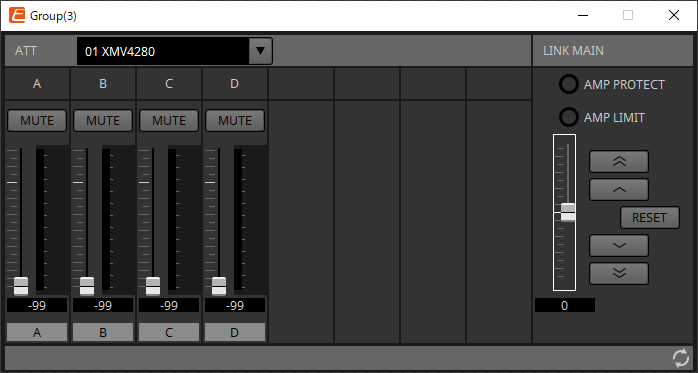
18.3.2. „ATT“
Hier können Sie kollektive Anpassungen an der Absenkung der in der Gruppe registrierten Kanäle vornehmen.
Verwenden Sie den Haupt-Fader, um die Absenkung zu steuern.
Der Haupt-Fader „LINK MAIN“ wendet kollektiv eine relative Anpassung der Absenkung der in der Gruppe registrierten Kanäle an.
Weitere Informationen zur Absenkung finden Sie unter
Komponenteneditor „Power/ATT/Polarity“
.
-
ATT-Listenfeld
Dies listet die in der Gruppe registrierten Verstärker auf. -
Kanalnummer
Der Kanalindex des Geräts.
18.3.3. „LINK MAIN“
Hiermit wird eine relative Anpassung der Absenkungen in der Link Group vorgenommen.
-
[AMP PROTECT]-Anzeige
Diese Anzeige leuchtet, wenn die Schutzfunktion der XMV-Einheit in Betrieb ist. -
[AMP LIMIT]-Anzeige
Diese Anzeige leuchtet, wenn der Begrenzer der XMV-Einheit in Betrieb ist. -
Main Fader
Hiermit wird eine relative Anpassung der Absenkungen in der Link Group vorgenommen. Der einstellbare Bereich wird oberhalb und unterhalb in Grau angezeigt.
Wenn Sie mit der rechten Maustaste auf den Fader klicken und [Match Values] wählen, werden die Mitglieder der Link Group auf denselben Wert für die Absenkung festgelegt. -
 Schaltfläche
Schaltfläche
Hiermit wird der Haupt-Fader um 3 dB erhöht. -
 Schaltfläche
Schaltfläche
Hiermit wird der Haupt-Fader um 1 dB erhöht. -
[RESET]-Schaltfläche (Zurücksetzen)
Hiermit wird der Haupt-Fader auf die 0-Position verschoben. -
 Schaltfläche
Schaltfläche
Hiermit wird der Haupt-Fader um 1 dB verringert. -
 Schaltfläche
Schaltfläche
Hiermit wird der Haupt-Fader um 3 dB verringert.
18.4. Konfiguration des Bildschirms mit der Gerätearbeitsfläche
Wenn Sie die Gerätearbeitsfläche für ein Gerät der XMV-Serie öffnen, werden die Gerätearbeitsfläche und die Anzeige „Bird’s Eye view“ angezeigt.
Wenn Sie auf eine Komponente auf der Arbeitsfläche doppelklicken, öffnet sich der Komponenteneditor.
①
Ansicht „Bird’s Eye“
Hier wird eine Übersicht der Arbeitsfläche angezeigt.
18.5. Kontextmenü
Nachfolgend wird der Inhalt der Kontextmenüs beschrieben, die angezeigt werden, wenn Sie mit der rechten Maustaste auf die einzelnen Bereiche klicken.
18.5.1. Arbeitsfläche „Tuning“
Das folgende Kontextmenü wird angezeigt, wenn Sie mit der rechten Maustaste auf die Arbeitsfläche „Tuning“ klicken.
| Menü | Inhalt |
|---|---|
|
[Select All] (Alle auswählen) |
[All Link Groups] (Alle Linkgruppen)
|
|
[Close All Editor Windows] (Alle Editor-Fester schließen) |
Hiermit werden alle Editoren geschlossen. |
|
[Snap to Grid] (An Raster ausrichten) |
Wenn hier ein Häkchen gesetzt ist, werden Objekte am Raster der Arbeitsfläche ausgerichtet. |
18.5.2. Link Group auf der Arbeitsfläche „Tuning“
Das folgende Kontextmenü wird angezeigt, wenn Sie mit der rechten Maustaste auf eine Link Group klicken; jedoch werden nicht immer alle Menüelemente angezeigt.
| Menü | Inhalt |
|---|---|
|
[Open Link Group Editor] |
Hiermit wird der Editor für Link Groups geöffnet. Einzelheiten zum Editor für Link Groups finden Sie beim entsprechenden Gerät. |
|
[Open Amplifier Sheet] |
Hiermit wird die Gerätearbeitsfläche des ausgewählten Verstärkers geöffnet. |
|
[Identify] |
Hiermit wird bewirkt, dass die Anzeigen des Verstärkers einige Sekunden blinken.
|
|
[Delete] (Löschen) |
Wenn ein Kanal ausgewählt ist, wird hiermit dieser Kanal aus der Link Group gelöscht.
|
|
[Bring to Front] |
Hiermit wird die Link Group in den Vordergrund verschoben. |
|
[Send to Back] |
Hiermit wird die Link Group in den Hintergrund verschoben. |
18.5.3. Bereich „Project Devices“
Das folgende Kontextmenü wird angezeigt, wenn Sie mit der rechten Maustaste auf ein Gerät oder einen Kanal im Bereich „Project Devices“ klicken.
| Menü | Inhalt |
|---|---|
|
[Find] (Suchen) |
Hiermit wird der Fokus auf die Link Group gesetzt, in der das Gerät oder der Kanal registriert ist. |
|
[Add to Link Group] (Zu Linkgruppe hinzufügen) |
Hiermit werden die Kanäle des Verstärkers in einer Link Group registriert. Wenn der Lautsprecher an einen Verstärker angeschlossen ist, wird der Kanal des angeschlossenen Verstärkers registriert. |
18.5.4. Bereich „Link Groups“
Das folgende Kontextmenü wird angezeigt, wenn Sie mit der rechten Maustaste auf ein Objekt im Bereich „Link Groups“ klicken.
| Menü | Inhalt |
|---|---|
|
[Find] (Suchen) |
Wenn Sie mit der rechten Maustaste auf ein Gerät geklickt haben, verschiebt diese Schaltfläche den Fokus in der Link Group auf dieses Gerät und öffnet den Komponenteneditor für Link Groups.
|
|
[Delete] (Löschen) |
Wenn Sie mit der rechten Maustaste auf einen Kanal geklickt haben, wird dieser Kanal aus der Link Group gelöscht.
|
18.6. Liste der Warnmeldungen
Die von den Einheiten der XMV-Serie erzeugten Warnmeldungen und deren Bedeutung sowie die entsprechenden Maßnahmen sind nachstehend aufgelistet.
Eine einmalige Warnmeldung wird angezeigt, wenn das Event eintritt. Eine fortwährende Warnmeldung wird angezeigt, wenn das Event eintritt und wenn es endet.
Einige Warnmeldungen und Informationen werden in ProVisionaire Design angezeigt, jedoch nicht am Gerät selbst.
Falls das Problem nicht gelöst werden konnte, wenden Sie sich bitte an ein Yamaha-Kundendienstzentrum. Diese sind am Ende des Benutzerhandbuchs des Geräts aufgelistet.
| Nummer | Schwere | Inhalt | Maßnahme | Einmalig/Fortwährend |
|---|---|---|---|---|
|
Device abnormality (Ungewöhnliches Verhalten) |
||||
|
001 bis 008 |
Ausfall |
Das Gerät wurde nicht richtig gestartet. |
Schalten Sie das Gerät aus und warten Sie vor dem erneuten Einschalten mindestens fünf Sekunden. Wenn das Problem dadurch nicht behoben wird, initialisieren Sie den Speicher. Wenn das Problem immer noch nicht gelöst wurde, wenden Sie sich an ein Yamaha-Kundendienstzentrum. |
Fortwährend |
|
10 |
Ausfall |
Die interne Sicherungsbatterie ist vollständig leer oder nicht eingesetzt. |
Wenn Sie das Gerät ausschalten, gehen die aktuellen Einstellungen verloren und werden auf die Standardwerte zurückgesetzt. Benutzen Sie die Einheit ab sofort nicht mehr und wenden Sie sich an ein Yamaha-Kundendienstzentrum. |
Fortwährend |
|
11 |
Error |
Die interne Sicherungsbatterie ist fast vollständig leer und möglicherweise ist der Speicher verloren gegangen. |
Fortwährend |
|
|
12 |
Warnung |
Die interne Sicherungsbatterie ist beinahe leer. |
Die Einheit funktioniert richtig. Wenn Sie sie jedoch weiter nutzen, gehen die Einstellungen möglicherweise verloren und werden initialisiert. Wenden Sie sich so bald wie möglich an ein Yamaha-Kundendienstzentrum. |
Einmalig |
|
13 |
Ausfall |
In der internen Clock ist ein Fehler aufgetreten und sie wurde auf den Standardwert (1. Januar 2000, Mitternacht) festgelegt. |
Wenn dies jedes Mal beim Einschalten geschieht, ist möglicherweise die interne Sicherungsbatterie beinahe leer oder die Einheit weist eine Fehlfunktion auf. Wenden Sie sich an ein Yamaha-Kundendienstzentrum. Wenn dies nur einmal geschieht, ist es zu einer Anomalie beim Wert der Clock-Einstellung gekommen und sie wurde initialisiert. Legen Sie die Uhrzeit im Dialogfenster „Clock“ fest. |
Fortwährend |
|
15 |
Ausfall |
Die im internen Speicher gesicherten Einstellungen sind verloren gegangen. |
Möglicherweise ist die interne Sicherungsbatterie beinahe leer oder die Einheit weist eine Fehlfunktion auf. Wenden Sie sich an ein Yamaha-Kundendienstzentrum. |
Fortwährend |
|
16 |
Ausfall |
Der interne Speicher der Einheit weist möglicherweise eine Fehlfunktion auf. |
Wenden Sie sich an ein Yamaha-Kundendienstzentrum. |
Fortwährend |
|
21 |
Error |
Das als Word Clock-Leader ausgewählte Digitalsignal ist entsperrt. |
Prüfen Sie, ob das Word Clock-Signal richtig eingespeist wird. |
Fortwährend |
|
22 |
Error |
Das Digitalsignal, das als Eingangssignal am [YDIF IN]-Anschluss empfangen wird, ist nicht mit der Word Clock dieser Einheit synchronisiert. |
Prüfen Sie, ob das Kabel richtig angeschlossen ist.
|
Einmalig |
|
23 |
Error |
Das Digitalsignal, das als Eingangssignal am [YDIF IN]-Anschluss empfangen wird, ist nicht dauerhaft mit der Word Clock dieser Einheit synchronisiert. |
Fortwährend |
|
|
30 |
Error |
Es liegt ein Problem mit der Verbindung zum [YDIF IN]-Anschluss vor. |
Prüfen Sie, ob das Kabel richtig angeschlossen ist.
|
Fortwährend |
|
40 |
Error |
Es gibt einen IP-Adressenkonflikt. |
Legen Sie die IP-Adresse so fest, dass es keinen Konflikt gibt. |
Fortwährend |
|
41 |
Warnung |
Die IP-Adresse wurde nicht innerhalb von 60 Sekunden nach dem Hochfahren festgelegt. |
Wenn der DIP-Schalter 6 des Geräts (IP SETTING) auf PC eingestellt ist, verwenden Sie den DHCP-Server, um die IP-Adresse anzugeben. |
Fortwährend |
|
43 |
Error |
Es sind zu viele Geräte mit dem Netzwerk verbunden. |
Verringern Sie die Anzahl der am Netzwerk angeschlossenen Geräte. |
Einmalig |
|
46 |
Error |
Die Anzahl der mit Dante übertragenen Ströme überschreitet den Grenzwert. |
Verringern Sie die Anzahl der Ströme, indem Sie Dante Controller verwenden, um einige der übertragenen Ströme auf Multicast umzuschalten. |
Einmalig |
|
50 |
Error |
Die UNIT ID ist auf „00“ eingestellt. |
Stellen Sie die UNIT ID auf einen anderen Wert als „00“ ein. |
Fortwährend |
|
51 |
Error |
Ein anderes Gerät mit derselben UNIT ID wurde im selben Netzwerk gefunden. |
Legen Sie die UNIT ID so fest, dass es keinen Konflikt gibt. |
Fortwährend |
|
72 |
Error |
Da Device Lock für Dante angegeben wurde, stimmt die Einstellung des DIP-Schalters nicht mit der Dante-Einstellung überein. |
Wenn Device Lock festgelegt wurde, entfernen Sie es entweder in Dante Controller oder überprüfen Sie die Einstellung des DIP-Schalters, sodass er für den aktuellen Zustand richtig eingestellt ist. |
Fortwährend |
|
100 |
Ausfall |
In der Buchse des Lautsprecherausgangs wurde eine Gleichstromkomponente festgestellt, weswegen die Stromversorgung unterbrochen wurde. |
Vermutlich liegt eine Fehlfunktion der Einheit vor. Wenden Sie sich an ein Yamaha-Kundendienstzentrum. |
Fortwährend |
|
101 |
Ausfall |
Die Stromversorgung wurde unterbrochen, da die Temperatur des Netzteils den Nennwert überschritten hat. |
Schalten Sie das Gerät aus, warten Sie, bis das Netzteil abgekühlt ist, und schalten Sie es dann wieder ein. Senken Sie den Ausgangspegel, da eine kontinuierlich hohe Wattzahl am Ausgang hohe Temperaturen verursacht. Wenn die Temperatur weiterhin hoch ist, prüfen Sie, ob möglicherweise Staub oder Fremdkörper den Lufteinlass des Kühllüfters verstopfen, und reinigen Sie gegebenenfalls den Einlass. |
Fortwährend |
|
103 |
Error |
Die Stromversorgung wurde durch die Schutzschaltung abgeschaltet. |
Da ein hoher Lastzustand fortbesteht, sollten Sie den Ausgangspegel senken. Informationen dazu, warum der Schutz aktiviert wurde, finden Sie im Benutzerhandbuch. |
Fortwährend |
|
104 |
Error |
Die Schutzschaltung wurde aktiviert und der Ausgang [ch*] wird stummgeschaltet. |
Fortwährend |
|
|
105 |
Ausfall |
Der Ausgang wurde stummgeschaltet, da ein Kurzschluss an der Lautsprecherausgangsbuchse [ch*] erkannt wurde. |
Möglicherweise haben die Regler + und – der Lautsprecherbuchse einen Kurzschluss oder es gibt eine Störung des angeschlossenen Lautsprechers. |
Einmalig |
|
106 |
Warnung |
Die Temperatur des Verstärkermoduls (Kühlkörper) hat sich verändert, was zu dem folgenden Status des Lautsprecherausgangs führt. (
*)
|
Senken Sie den Ausgangspegel, da eine kontinuierlich hohe Wattzahl am Ausgang hohe Temperaturen verursacht. Wenn die Temperatur weiterhin hoch ist, prüfen Sie, ob möglicherweise Staub oder Fremdkörper den Lufteinlass des Kühllüfters verstopfen, und reinigen Sie gegebenenfalls den Einlass. |
Einmalig |
|
Device information (Geräteinformationen) |
||||
|
200 |
Informationen |
Das Gerät wurde eingeschaltet. |
— |
Einmalig |
|
201 |
Informationen |
Das Gerät wurde ausgeschaltet. |
— |
Einmalig |
|
202 |
Informationen |
Die Firmware-Aktualisierung ist abgeschlossen. |
— |
Einmalig |
|
203 |
Informationen |
Die Initialisierung wurde ausgeführt. |
— |
Einmalig |
|
204 |
Informationen |
Die Bedienfeldsperre wurde aufgehoben. |
— |
Einmalig |
|
205 |
Informationen |
IP-Adresse wurde festgelegt. |
— |
Einmalig |
|
206 |
Informationen |
Die Netzwerk-IP-Adresse wurde während des Betriebs mit dem DHCP-Server zugewiesen. |
— |
Einmalig |
|
207 |
Informationen |
Die Netzwerk-IP-Adresse wurde während des Betriebs mit dem DHCP-Server freigegeben. |
— |
Einmalig |
|
211 |
Informationen |
Die Synchronisierung zwischen dem Editor und den Geräten hat begonnen. |
— |
Einmalig |
|
Informationen am Verstärker |
||||
|
102 |
Informationen |
Die Schutzschaltung hat den Begrenzer [ch*] ausgelöst. |
Da ein hoher Lastzustand fortbesteht, sollten Sie den Ausgangspegel senken. Informationen dazu, warum der Schutz aktiviert wurde, finden Sie im Benutzerhandbuch. |
Fortwährend |
|
110 |
Error |
Die Funktion „Redundant Backup“ wurde aktiviert und der Kanal * wurde auf den Analogeingang umgeschaltet. |
Es liegt ein Problem mit dem Digitalsignal vor. Prüfen Sie die Verbindung des digitalen Schaltkreises und ob ein Pilottonsignal eingespeist wird. |
Fortwährend |
|
219 |
Informationen |
Der Power Amp Mode wurde geändert. |
— |
Einmalig |
|
226 |
Informationen |
Die Funktion „Redundant Override“ wurde aktiviert und der Kanal * wurde auf den Analogeingang umgeschaltet. |
— |
Fortwährend |
18.7. Komponenteneditoren
Mit dem Komponenteneditor können Sie jede Komponente des ausgewählten Geräts einstellen und anpassen.
Wenn Sie auf eine Komponente auf der Arbeitsfläche doppelklicken, öffnet sich der Komponenteneditor.
Dieser Abschnitt beschreibt den Komponenteneditor der XMV-Serie und die Dialogfenster und Fenster, die mit den Komponenten verbunden sind. Näheres zu anderen Komponenten finden Sie unter
"ProVisionaire Design Component Guide"
".
Dante-Modell
| No. (Nr.) | Komponentenname | Details | Link |
|---|---|---|---|
|
① |
Power |
Hiermit werden Standby/EIN, Stummschaltung, Polarität und Absenkung der Stromversorgung festgelegt. |
|
|
② |
DANTE IN |
Dies sendet das Audiosignal, das über den [Dante]-Anschluss eingespeist wird. |
- |
|
③ |
ANALOG IN |
Dies sendet das Audiosignal, das über den Analogeingang-Anschluss eingespeist wird. |
- |
|
④ |
Redundancy |
Dies legt die Erkennungseinstellung für den Pilotton im Modus „Redundant“ fest. |
|
|
⑤ |
ATT |
Hiermit werden Standby/EIN, Stummschaltung, Polarität und Absenkung der Stromversorgung festgelegt. |
|
|
⑥ |
Polarity |
Hiermit werden Standby/EIN, Stummschaltung, Polarität und Absenkung der Stromversorgung festgelegt. |
|
|
⑦ |
SPEAKER OUT |
Dies zeigt die Ausgangsspannung und den Ausgangsstrom des Lautsprecher-Ausgangsanschlusses an. |
YDIF-Modell
| Nummer | Komponentenname | Details | Link |
|---|---|---|---|
|
① |
Power |
Hiermit werden Standby/EIN, Stummschaltung, Polarität und Absenkung der Stromversorgung festgelegt. |
|
|
③ |
ANALOG IN |
Dies sendet das Audiosignal, das über den Analogeingang-Anschluss eingespeist wird. |
- |
|
④ |
Redundancy |
Dies legt die Erkennungseinstellung für den Pilotton im Modus „Redundant“ fest. |
|
|
⑤ |
ATT |
Hiermit werden Standby/EIN, Stummschaltung, Polarität und Absenkung der Stromversorgung festgelegt. |
|
|
⑥ |
Polarity |
Hiermit werden Standby/EIN, Stummschaltung, Polarität und Absenkung der Stromversorgung festgelegt. |
|
|
⑦ |
SPEAKER OUT |
Dies zeigt die Ausgangsspannung und den Ausgangsstrom des Lautsprecher-Ausgangsanschlusses an. |
|
|
⑧ |
YDIF IN |
Dies sendet das Audiosignal, das über den [YDIF]-Anschluss eingespeist wird. |
- |
|
⑨ |
YDIF Patch |
Hiermit können Sie den YDIF-Audiokanal auswählen, der in den entsprechenden Eingangskanal des Verstärkers eingespeist wird. |
18.7.1. Komponenteneditor „Power/ATT/Polarity“
Dieses Fenster wird angezeigt, wenn Sie auf eine der „Power“-, „ATT“- oder „Polarity“-Komponenten doppelklicken.
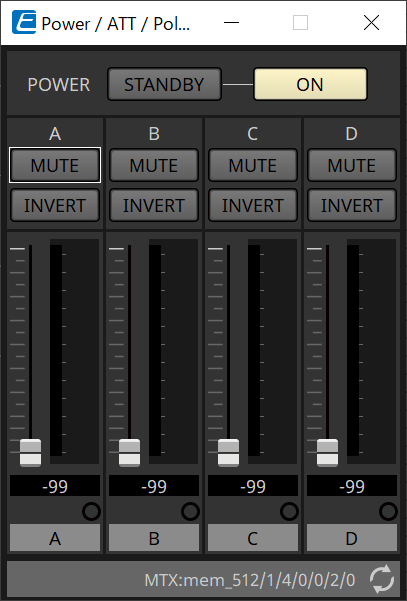
-
[STANDBY]/[ON]-Schaltflächen
Hiermit wird eingeschaltet oder auf Standby geschaltet. -
Kanalnummer
Dies zeigt den Ausgangskanal der Lautsprecherbuchse an. -
[MUTE]-Schaltfläche (Stumm)
Dies aktiviert und deaktiviert die Stummschaltung des Ausgangskanals. -
[INVERT]-Schaltfläche
Dies kehrt die Polarität des Ausgangssignals um. -
Attenuator (Dämpfung)
Hiermit wird der Absenkungswert des XMV-Ausgangs festgelegt. -
Redundanzanzeige
Diese leuchtet, wenn die Redundanzfunktion den Eingang auf analog umgeschaltet hat. -
Kanalname
Dies gibt den Kanalname an. Sie können darauf doppelklicken und es bearbeiten.
18.7.2. Komponenteneditor „Redundancy“
Wenn Sie auf die Komponente „Redundancy“ doppelklicken, wird dieses Fenster angezeigt.
Dies ist der Komponenteneditor, den Sie verwenden, wenn Sie im Redundanzmodus „Backup“ den Ton hören und Einstellungen vornehmen möchten.
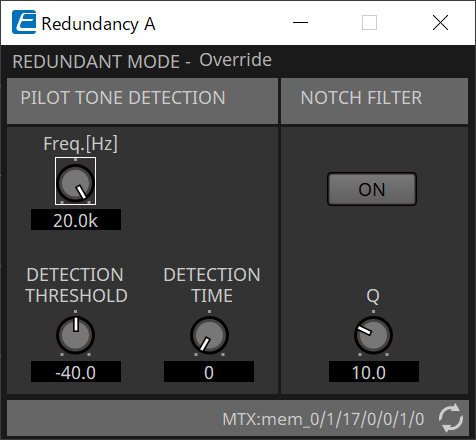
-
„REDUNDANT MODE“ (REDUNDANZMODUS)
Dies zeigt den Status des Redundanzmodus an. -
„PILOT TONE DETECTION“
Hier können Sie Einstellungen für die Pilottonerkennung vornehmen.-
[Freq.[Hz]]-Drehregler
Hiermit wird die Arbeitsfrequenz des Pilottons angegeben. -
[DETECTION THRESHOLD]-Drehregler
Dies gibt den Eingangspegel-Schwellenwert des Pilottons an. Eingangssignale, die den Schwellenwert überschreiten, werden als Pilotton gewertet. -
[DETECTION TIME]-Drehregler
Dies gibt die Erkennungszeit für den Pilotton an. Wenn innerhalb des angegebenen Intervalls kein Pilotton erkannt werden konnte, wird das Eingangssignal als beendet betrachtet.
-
-
„NOTCH FILTER“
Hier können Sie Einstellungen für den Notch-Filter vornehmen, der verhindert, dass der Pilotton vom Verstärker ausgegeben wird.-
[ON]-Schaltfläche (Ein)
Wenn diese aktiviert ist, wird ein Notch-Filter aktiviert, der die Frequenzkomponente des Pilottons herausfiltert, sodass der Pilotton nicht vom Verstärker ausgegeben wird. -
[Q]-Drehregler
Dies gibt die Breite des Frequenzbandes für den Notch-Filter an.
-
18.7.3. Komponenteneditor „Speaker Out“
Dies zeigt die Ausgangsspannung und den Ausgangsstrom der Lautsprecher-Ausgangsbuchse an.
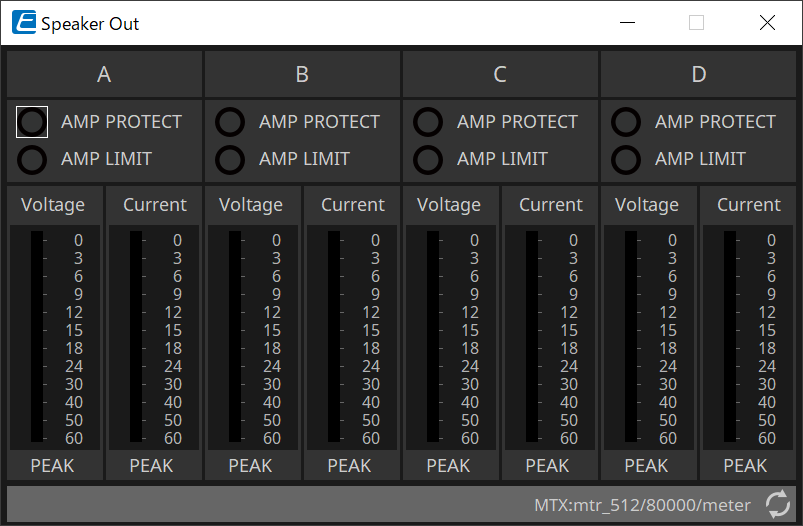
-
[AMP PROTECT]-Anzeige
Diese Anzeige leuchtet, wenn die Schutzfunktion der XMV-Einheit in Betrieb ist. -
[AMP LIMIT]-Anzeige
Diese Anzeige leuchtet, wenn der Begrenzer der XMV-Einheit in Betrieb ist. -
[Voltage]-Anzeige (Spannung)
Dies zeigt die Ausgangsspannung als Peak an. -
[Current]-Anzeige (Strommessung)
Dies zeigt den Ausgangsstrom als Peak an.
18.7.4. Komponenteneditor „YDIF Patch“
Hiermit können Sie den YDIF-Audiokanal auswählen, der in den entsprechenden Eingangskanal des Verstärkers eingespeist wird.